przewyższać NUMBERVALUE funkcjonować
Czasami możesz mieć listę liczb, które są importowane do arkusza roboczego jako format tekstowy, jak pokazano na poniższym zrzucie ekranu. Program Excel nie rozpoznaje ich jako zwykłych liczb. W takim przypadku, jak można przekonwertować te komórki na normalne liczby? W rzeczywistości funkcja LICZBOWA WARTOŚĆ w programie Excel może pomóc w szybkiej i łatwej konwersji liczb w formacie tekstowym na wartości liczbowe.
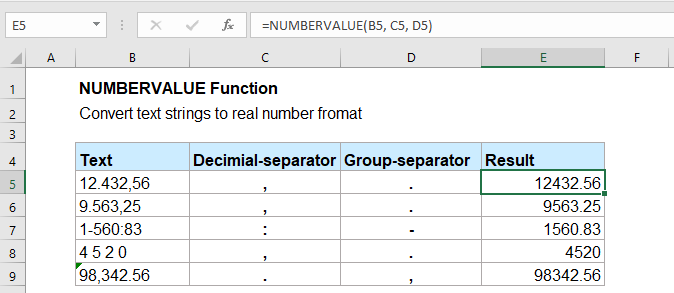
Składnia:
Składnia funkcji LICZBA WARTOŚCI w programie Excel jest następująca:
argumenty:
- text: Wymagany. Tekst, który chcesz przekonwertować na normalną liczbę.
- decimal_separator: Opcjonalny. Znak używany jako separator dziesiętny w wartości tekstowej.
- group_separator: Opcjonalny. Znak używany jako separator tysięcy, milionów w wartości tekstowej.
Uwagi:
- 1. Jeśli separator liczb dziesiętnych i separator_grupy nie są określone, funkcja LICZBOWA WARTOŚĆ użyje separatorów z bieżącej lokalizacji.
- 2. Jeśli ciąg tekstowy jest pustą komórką, wynikiem będzie 0.
- 3. # WARTOŚĆ! wartość błędu zostanie zwrócona:
- 1). Jeśli separator dziesiętny pojawia się więcej niż raz w ciągu tekstowym;
- 2). Jeśli separator grupy występuje po separatorze dziesiętnym w ciągu tekstowym;
- 4. Jeśli między ciągiem tekstowym znajdują się puste spacje, funkcja LICZBOWA WARTOŚĆ je zignoruje. Na przykład „1 0 0 0 0” jest zwracane jako 10000.
- 5. Jeśli separator dziesiętny lub separator grupy zawiera wiele znaków, używany jest tylko pierwszy znak.
- 6. Funkcja LICZBA WARTOŚĆ jest stosowana do programu Excel 2016, Excel 365 i nowszych wersjach.
Powrót:
Zwróć liczbę rzeczywistą z liczby jest przechowywana jako tekst.
Przykłady:
Przykład 1: Podstawowe zastosowania funkcji LICZBA WARTOŚĆ
Przypuśćmy, że mam listę liczb, które są przechowywane w formacie tekstowym i określam separator dziesiętny i separator grupy osobno dla każdej liczby, jak pokazano na poniższym zrzucie ekranu.
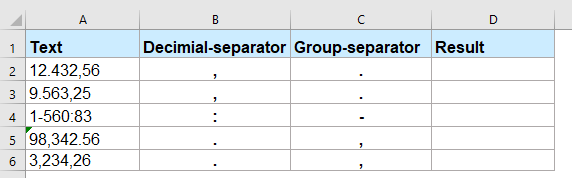
Aby przekonwertować tekst na format liczb rzeczywistych, zastosuj poniższą formułę:
Następnie przeciągnij uchwyt wypełniania w dół do komórek, do których chcesz zastosować tę formułę, a otrzymasz wynik, jak pokazano na poniższym zrzucie ekranu:
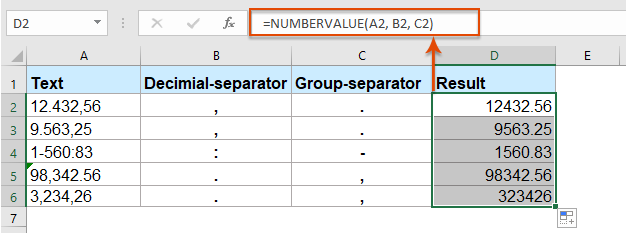
Uwagi:
1. W tym wzorze A2 czy komórka zawiera tekst, który chcesz przekonwertować, B2 jest separatorem dziesiętnym w tekście, a C2 zawiera separator grupy.
2. Możesz również użyć ciągów tekstowych, aby zamienić odwołania do komórek w powyższym wzorze w następujący sposób:
Przykład 2: Funkcja NUMBERVALUE jest używana do obsługi wartości procentowych
Jeśli tekst kończy się jednym lub kilkoma znakami procentu (%), zostaną one użyte do obliczenia wyniku. Jeśli występuje wiele znaków procentu, funkcja LICZBA WARTOŚĆ rozważy każdy znak i odpowiednio wygeneruje wyniki. Zobacz zrzut ekranu:
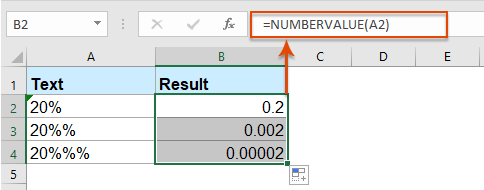
Więcej funkcji:
- Funkcja Excel PRAWA
- Funkcja PRAWO służy do zwracania tekstu z prawej strony ciągu tekstowego.
- Funkcja Excel PROPER
- Funkcja WŁAŚCIWE służy do zamiany pierwszej litery każdego wyrazu na wielką literę w ciągu tekstowym, a pozostałe znaki małymi literami
- Funkcja Excel SEARCH
- Funkcja SEARCH może pomóc w znalezieniu pozycji określonego znaku lub podciągu z podanego ciągu tekstowego.
Najlepsze narzędzia biurowe
Kutools dla programu Excel - pomaga wyróżnić się z tłumu
Kutools dla programu Excel oferuje ponad 300 funkcji, Pewność, że to, czego potrzebujesz, jest w zasięgu jednego kliknięcia...

Karta Office - Włącz czytanie i edycję na kartach w Microsoft Office (w tym Excel)
- Jedna sekunda, aby przełączać się między dziesiątkami otwartych dokumentów!
- Zmniejsz liczbę kliknięć myszą każdego dnia, pożegnaj się z dłonią myszy.
- Zwiększa produktywność o 50% podczas przeglądania i edytowania wielu dokumentów.
- Wprowadza wydajne karty do pakietu Office (w tym programu Excel), podobnie jak przeglądarki Chrome, Edge i Firefox.
